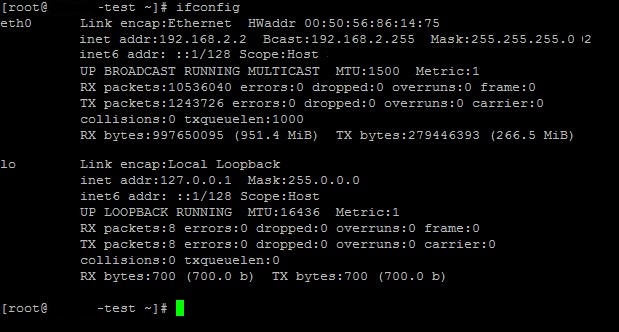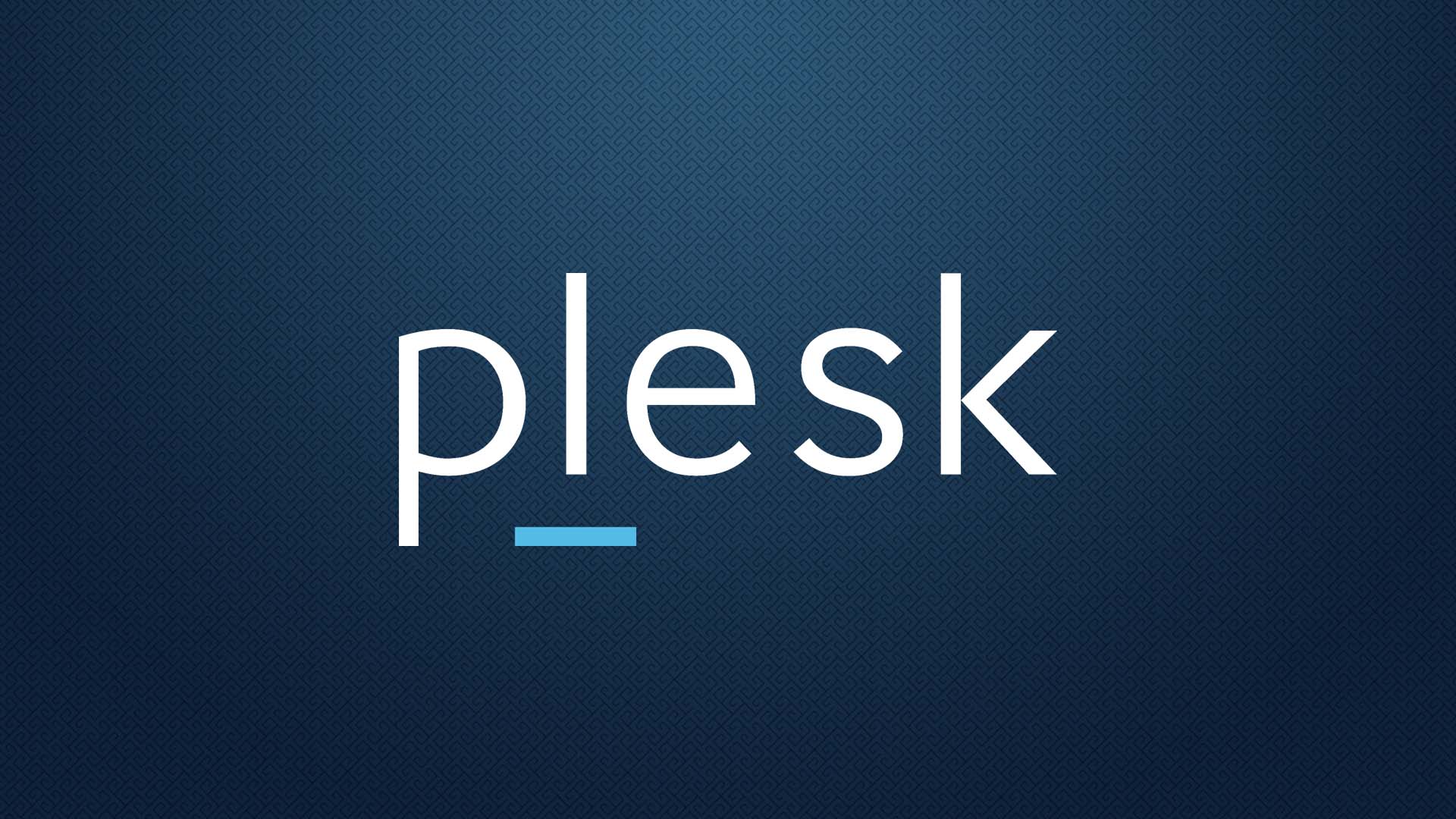Merhaba Değerli Ziyaretçimiz
1.Adım : Welcome to Plesk Panel Prerequisites Next diyerek geçiyoruz.
2.Adım : Ready to install gerekli bileşenleri içeriyor Next diyerek geçiyoruz.
3.Adım : Welcome to the Paralel Plesk Windows Wizard Next diyerek kuruluma devam ediyoruz.
4.Adım : License Agreement Lisansı onaylamamızı istiyor Next diyerek devam ediyoruz.
5.Adım : Destination Folder uygulamanın yerleştirilecek olduğu bir dosya seçmemizi istiyor.Olduğu Gibi bırakıyoruz Next diyerek devam ediyoruz.
6.Adım : Select Installation kullanılacak paketleri custom seçip Next yaparak kendimiz belirliyoruz.
7.Adım : Bu veritabanı plesk tarafından kullanılacaktır.Herhangi bir değişiklik yapmıyoruz.Microsoft Access-Internet Information Server (IIS) işaretli olacaktır Next Diyerek kuruluma devam ediyoruz.
8.Adım : Burda yapacağım işlem bileşenleri ayarlamak.Yapacağımız işlem
* Plesk Core içerisinde SiteBuilder for Windows Kaldırıyoruz
* Database içerisinde Microsoft SQL Server ‘ı Kaldırıyoruz.
* Backup’ı açıyoruz kullanabilir hale getiriyoruz Next diyerek devam ediyoruz.
9.Adım : Microsoft SQL server bağlantı parametrelerini kapatıyoruz Next diyerek devam ediyoruz.
10.Adım : Plesk Panel için parolamızı belirliyoruz.Pleskin verdiği password setup dır.Dilerseniz bu şekildede kalabilir daha sonradan değiştirebilirsiniz Next diyerek devam ediyoruz.
11.Adım : IIS Servisimiz için bütün W3WP için bir paylaşılan deskop sağlıyoruz Nextdiyerek devam
ediyoruz.
12.Adım : Yüklemeyi başlatmamızı soruyor Install diyerek devam ediyoruz.
13.Adım : Finish Installed Kurulumumuz bitmiştir Finish Yapıyoruz.
Yardımcı olması dileğiyle…
Article Tags: 2003 · Panel · Parallels Plesk Panel · Plesk · Server · Windows